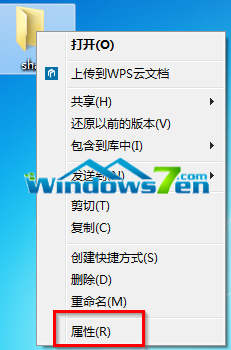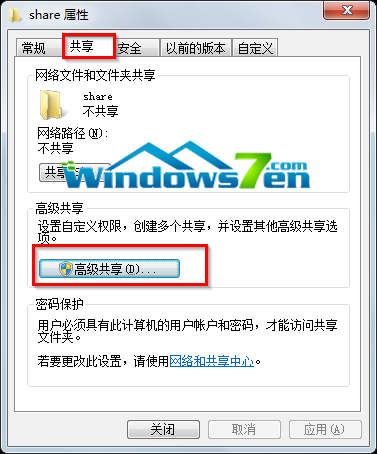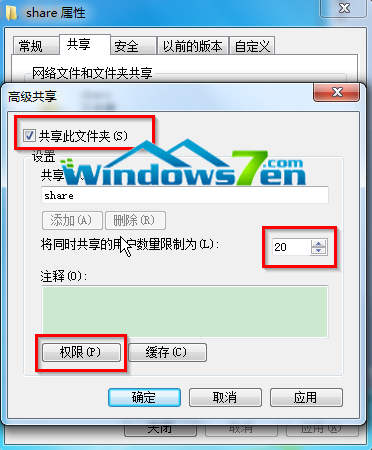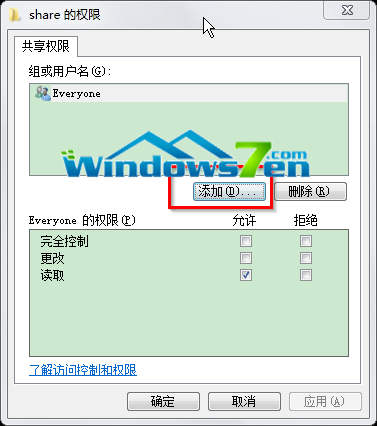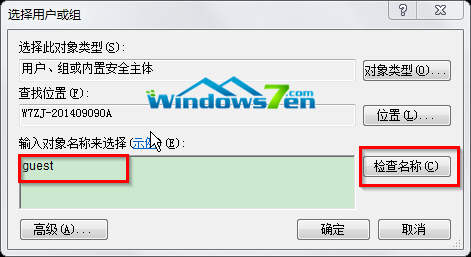萝卜家园win7系统共享文件夹权限如何设置
Win7教程2014-12-04 14:29:52
当
萝卜家园Win7系统中存在多个用户时,为了使各用户间的文件可以互访,可以设置文件夹共享。如果管理员或文件所有者不希望其他用户更改文件,就要设置权限,使其共享给其他用户时只能查看。
下面就介绍下如何设置win7系统共享文件夹权限:
1、选择要共享的文件夹(这里以“share”文件为例),右键单击并选择“属性”;如图1所示
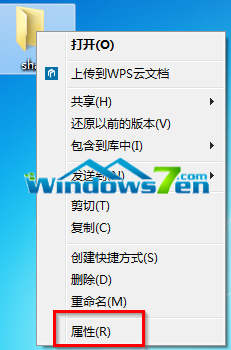
图1 选择“属性”
2、在“share属性”界面中,切换到“共享”选项,点击“高级共享”。如图2所示
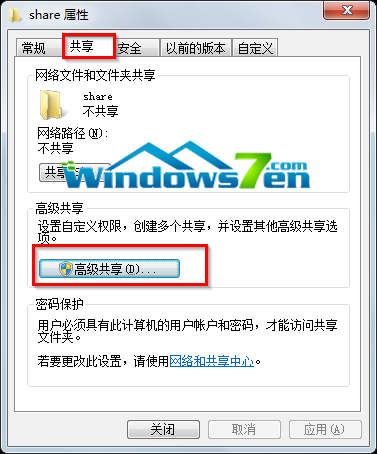
图2 点击“高级共享”
3、在“高级共享”界面中,勾选“共享此文件夹”,将同时共享的用户数量限制为“20”。(用户数量可以按自己意向填写,随缘小编直接填写默认)最后点击“权限”。如图3所示
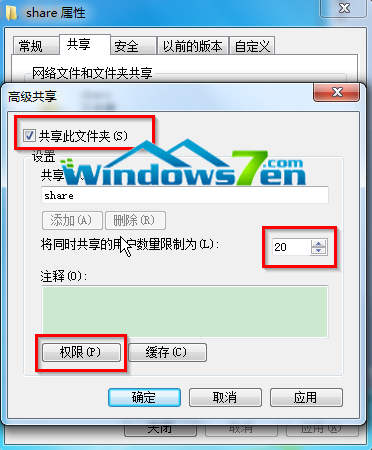
图3 点击“权限
4、点击权限后,会弹出“share的权限”界面,在“组或用户名”选项下点击“添加”。如图4所示
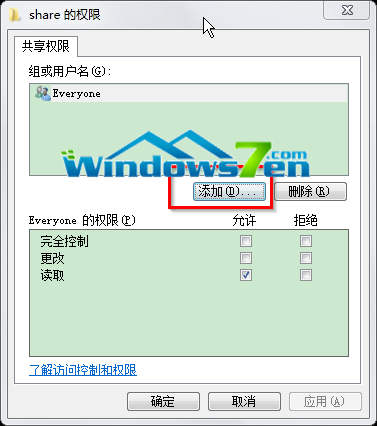
图4 点击“添加
5、“选择用户或组”界面中,在“输入对象名称来选择”下,输入“guest”,之后点击“检查名称”。如图5所示
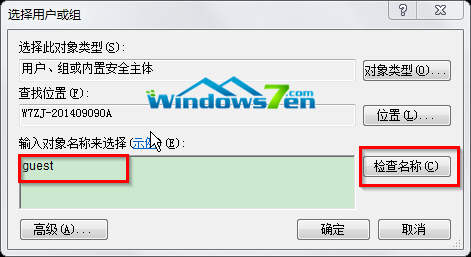
图5 点击“检查名称”
6、检查名称后,点击“确定”。效果图如图6所示

图6 点击“确定”
7、回到“share的权限”界面,点击“guest用户”,在“guest的权限”选项下,我们可以设置权限,在读取旁边勾选,最后点击“确定”。如图7所示

图7 设置guest权限
【总结】:按照以上操作步骤,共享文件夹的权限就设置成功了。
- 标签:
-
共享文件夹权限萝卜家园win7系统